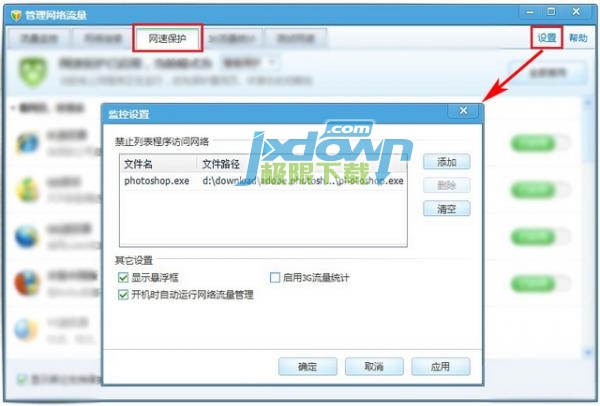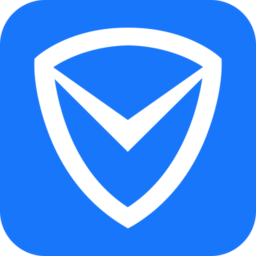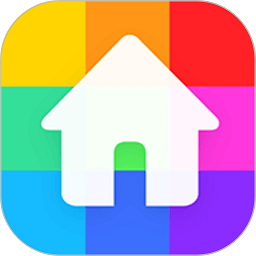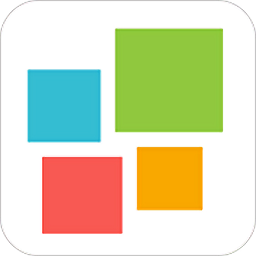腾讯电脑管家网速保护功能使用方法
当我们正在上网浏览网页时,突然发现网速一下变得很慢。这是我们就可以采取保护网速的方式来保护自己的网速。但是要怎么才能保护网速呢?其中腾讯电脑管家就能做到,下面极限下载小编就详细的为大家介绍下。
1、网速保护支持的系统都有哪些?
答:1)支持:XP x86/Vista x86/Win7 x86/ Win7 x64系统。
2)不支持:XP/Vista x64,Win2003,Win2008等其他系统。
2、网速保护的功能是什么?
答:网速保护功能可以使您在网络资源紧张的情况下,仍可以持续流畅地上网及收听在线音乐。
下载时,仍能流畅上网和在线听音乐。
支持所有常用的浏览器,使您上网无忧。
智能分配网络资源,让您的带宽使用最大化。
3、网速保护功能是安装管家之后默认开启的吗?
答:不是。需要用户主动开启的。可以通过点击 "开启网速保护"按钮,开启该功能。
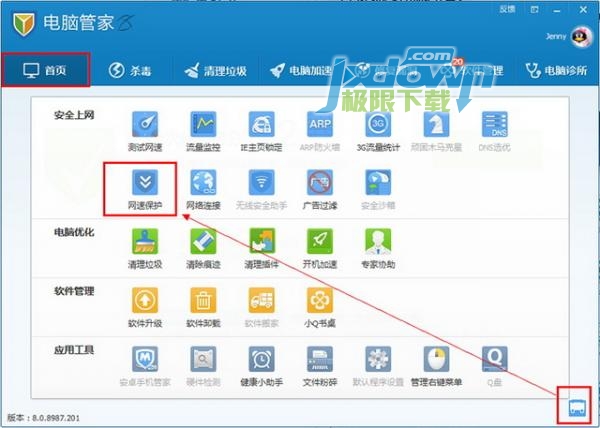
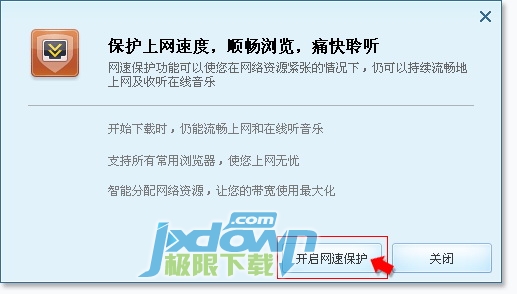
4、网速保护功能只有一种模式吗?
答:网速保护为您提供了4种模式,为您智能选择保护您的电脑。
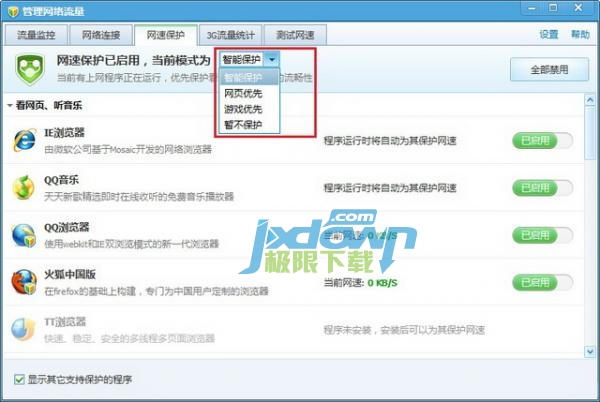
[page]
"网页优先"模式,能将您的网络资源优先分配给浏览器及音乐播放程序。
"游戏优先"模式,能将您的网络资源优先分配给游戏程序。
"智能保护"模式,系统将根据您目前的使用情况,智能的将您的网络资源分配给浏览器、音乐播放器及游戏程序。
"暂不保护"模式,将暂停您的网速保护功能,您可以手动切换其他模式。重新启动网速保护后,模式将自动切换到智能保护。
5、网速保护功能保护哪些程序
答:勾选"显示其他支持保护的程序"就可以看到网速保护功能保护的所有程序。
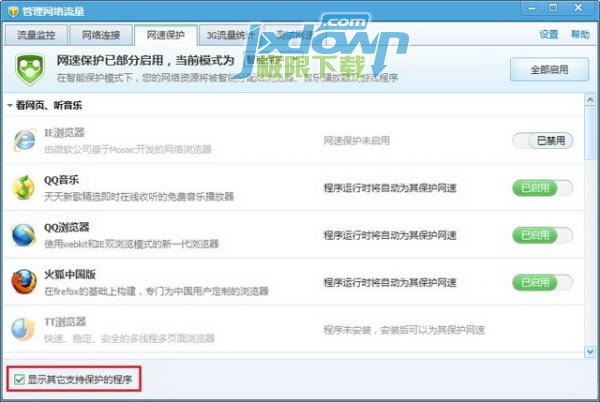
6、网速保护页面上的"全部启用"按钮什么情况下可用?
答: 只要网速保护列表中有 这样的按钮出现,"全部启用"按钮就可用。点击"全部启用"按钮即可对列表中所有用户已安装的程序启用网速保护。
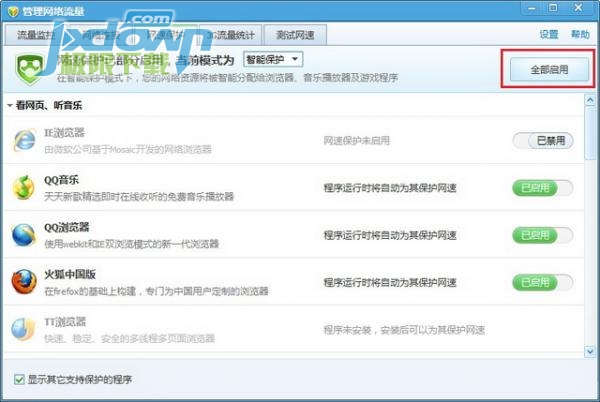
7、若想禁用网速保护这一功能,怎么操作?
答:点击"全部禁用",将保护状态设置为"已禁用"。
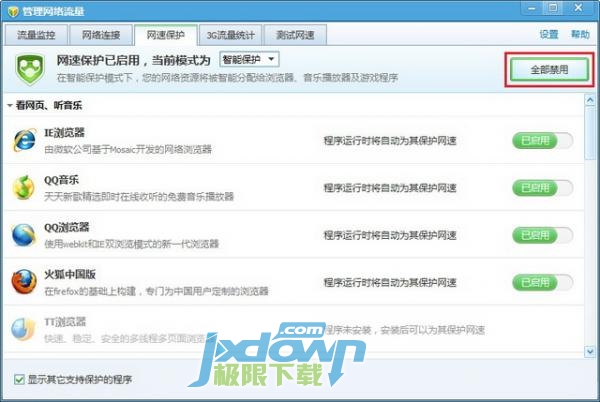
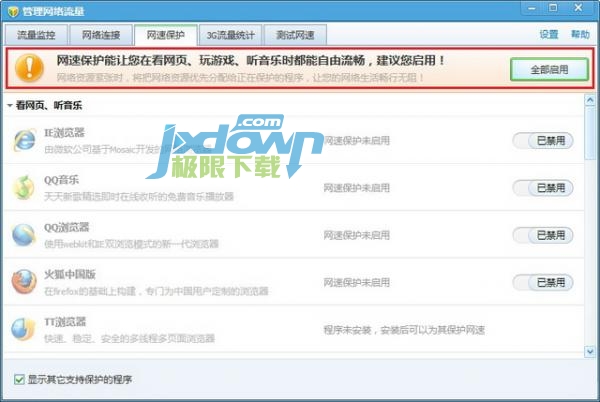
[page]
8、如何对网速保护功能进行设置呢?
答:您可以将部分程序添加到禁止访问网络的列表,让您更加便捷的管理您的网速。